工作中,不可避免的會用到云電腦,實現電腦連接能方便工作,局域網遠程桌面控制軟件能幫助管理者解決,保障信息安全;提高工作效率;降低維護成本。今天小編跟大家講講本地電腦搭建云電腦的步驟。
搭建本地云電腦需要一定的技術知識和經驗,并且可能會面臨數據安全和隱私方面的挑戰。因此,在實施前,請確保充分評估潛在的風險,并采取相應的措施來確保數據的安全和隱私。以下是搭建本地云電腦的基本步驟:
準備工作:
1.選擇云服務提供商:選擇一個適合你的云服務提供商。
2.注冊賬號:在云服務提供商的平臺上注冊賬號,并進行必要的身份驗證。
3.下載客戶端:根據所使用的設備類型(如手機、平板、筆記本等),下載并安裝相應的云電腦客戶端。
搭建步驟:
1.配置云電腦:根據個人需求選擇合適的云電腦配置,如CPU、內存、硬盤等。
2.連接云電腦:使用注冊的賬號登錄客戶端,連接到云電腦,即可開始使用。
注意事項:
數據隱私:在使用云電腦時,應注意保護個人隱私和數據安全,選擇信譽良好的云服務提供商。
設備兼容性:確保所使用的設備兼容云電腦客戶端,以便順利訪問云電腦服務。
到這里小編想問大家一個問題,您知道云電腦工具可以做什么嗎?小編就列舉幾個告訴您,使用“個人云電腦工具”您就可以知道,該電腦的遠程連接地址,并且可以設置、修改密碼,保護電腦和個人的隱私。知道遠程地址之后,您就可以遠程連接云電腦,在云電腦中進行日常的文件管理、編輯、娛樂、游戲等需求;您可以更新云電腦內的組件,查看云電腦的基礎信息、配置信息等。接下來我來給大家介紹“個人云電腦工具”如何使用。
為了便于區分兩臺電腦,我們就稱為電腦A和電腦B。
A:需要被遠程的電腦。
B:需要用這臺電腦去遠程電腦A。
1.首先我們需要用電腦A先下載“個人云電腦工具”,得到遠程地址,如圖所示:

2.電腦B上找到mstsc(電腦左下角,點擊搜索,輸入“mstsc”即可調出此頁面),輸入電腦A上得到的遠程地址和用戶名,點擊連接。如圖所示:
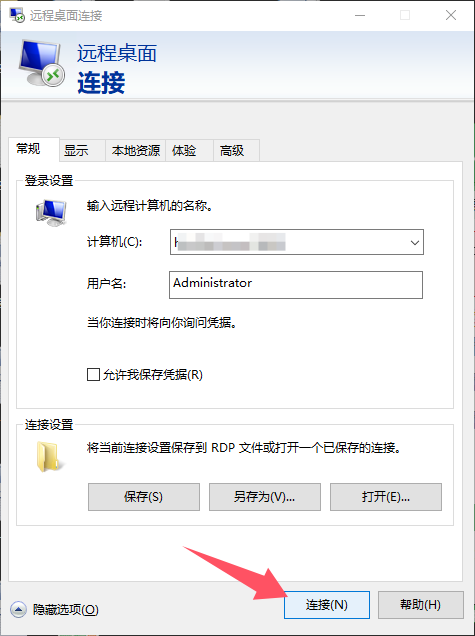
3.連接后,輸入電腦A的密碼,點擊確認,如圖所示:
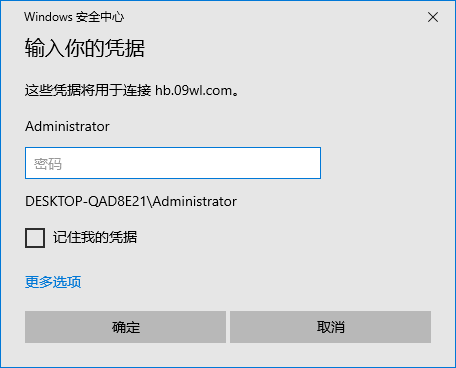
4.連接成功后如圖所示:
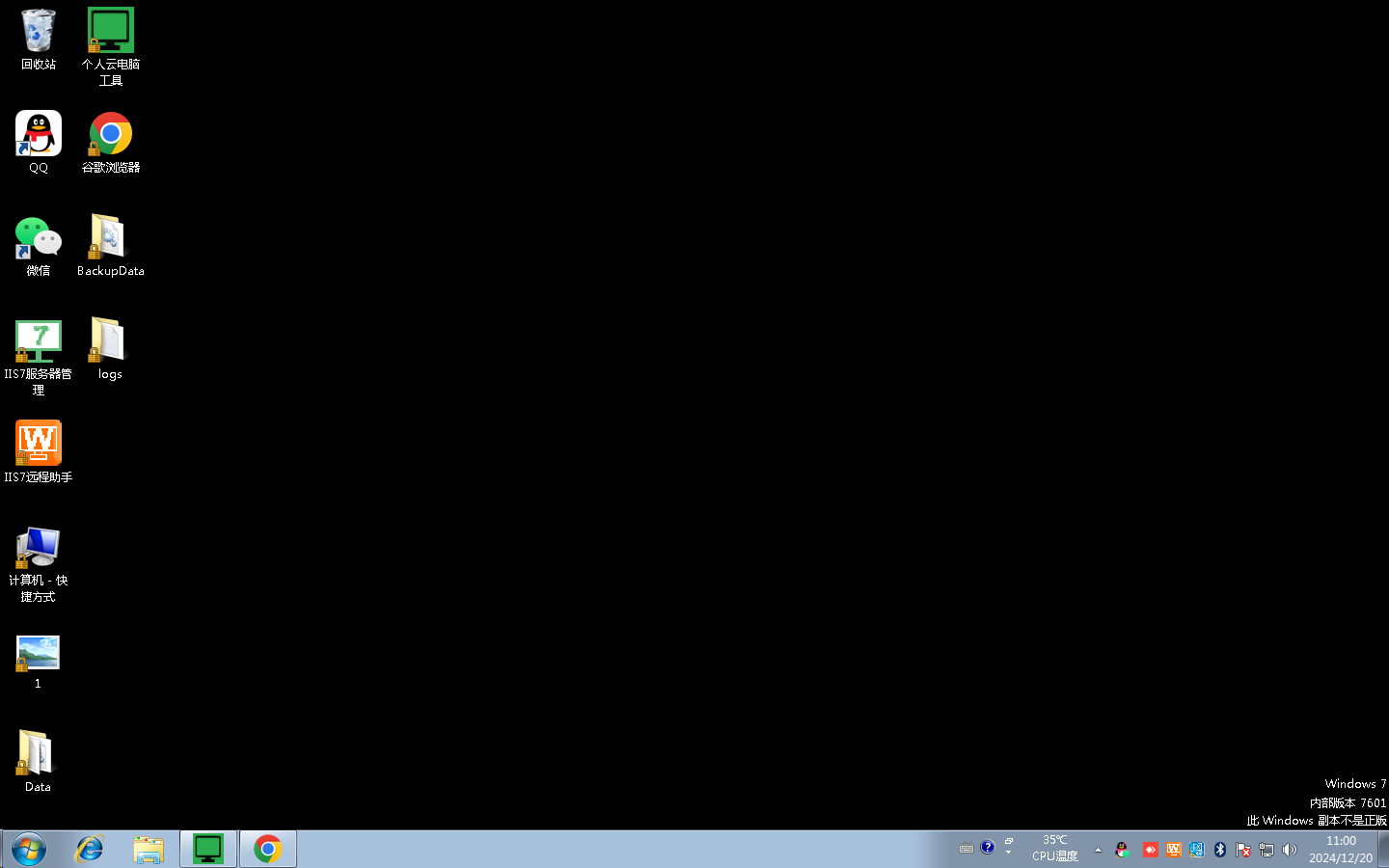
小編的分享結束了,但是學習之路不會結束,大家快學習起來吧。
審核編輯 黃宇
-
云連接
+關注
關注
0文章
10瀏覽量
5753
發布評論請先 登錄
相關推薦
電腦怎么利用云存儲,電腦怎么利用云存儲的教程,個人云電腦是什么以及怎么連接

把個人電腦變成云電腦,把個人電腦變成云電腦的步驟

電腦變成云存儲設備,電腦變成云存儲設備的教程,個人云電腦是什么以及怎么連接

辦公電腦云存儲,辦公電腦云存儲安全嗎?

超級干貨!本地搭建代碼托管平臺Gitea

云電腦市場正處于爆發前夜





 本地電腦如何搭建云電腦,本地電腦搭建云電腦的步驟
本地電腦如何搭建云電腦,本地電腦搭建云電腦的步驟
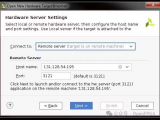










評論